手机天猫怎么设置优惠券,在如今的消费市场中,手机已经成为人们生活中不可或缺的一部分,而天猫作为中国最大的电商平台之一,也随之成为了人们购物的首选之地,为了更好地吸引消费者,天猫推出了优惠券活动,为用户提供更多的购物便利和实惠。对于一些新手来说,如何在手机天猫上设置和使用优惠券可能会有些困惑。在新版优惠券设置技巧的帮助下,我们可以轻松地享受到优惠券带来的实惠,让购物变得更加便捷和经济。下面我们将一起探讨手机天猫如何设置优惠券,以及一些新版优惠券设置的技巧。
天猫店铺新版优惠券设置技巧
操作方法:
1.首先我们打开天猫店铺后台,在营销工具中心找到优惠券应用。注意不要点到推广中心去了,虽然优惠券是个推广方法但他不属于官方的推广中心。
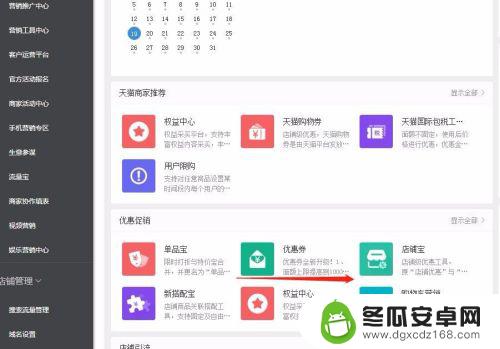
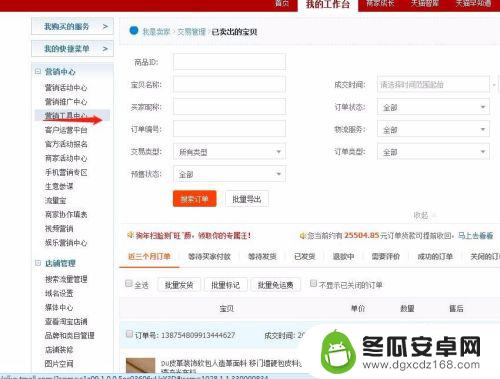
2.在优惠券的设置中心,我们可以看到优惠券的数据概况,店铺优惠券和商品优惠的领用详情。领用数据里面有正在发放的优惠券,也有已经结束的优惠券活动。

3.点击右上角的店铺优惠券创建,我们可以看到优惠券的渠道分为全网自动推广、官方渠道推广以及自有渠道推广。全网自动推广是应用最多的,选择这个创建以后,优惠券信息会在官方的渠道里面自己推广,任何买家看见优惠券领取即可使用;官方渠道推广适用定向的优惠,比如客户关系渠道。发给老客户才能领取,比如加购收藏优惠券,只有收藏商品加入购物车的客户才能领取;自有渠道推广是会给出一个优惠券的链接,一般是给QQ群,微信群的客户点击领取的。
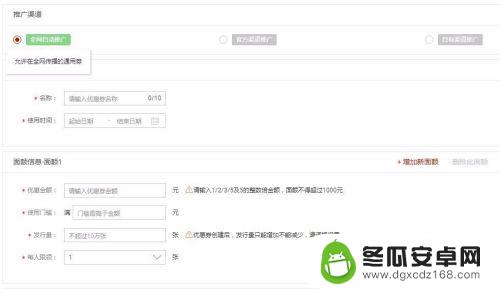
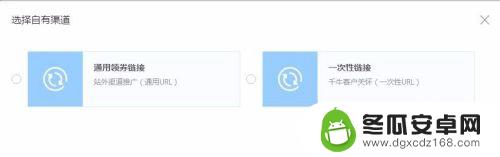
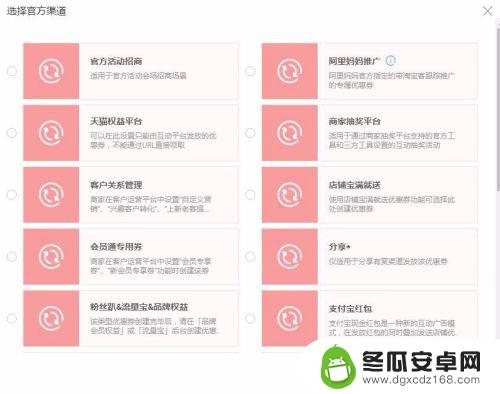
4.在设置中输入优惠券的名称,比如老客户专享。依次输入面值金额,使用条件和时间信息,设定发行量,通常设置5000到10000即可,然后是限制领取的张数,最后点击确认即可。
店铺优惠券和商品优惠券的创建方法完全一致,唯一不同的是商品优惠券创建时候需要选定某个商品。
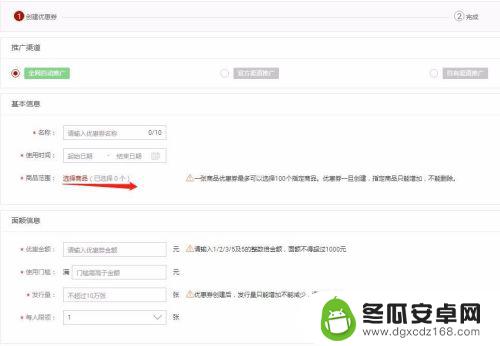
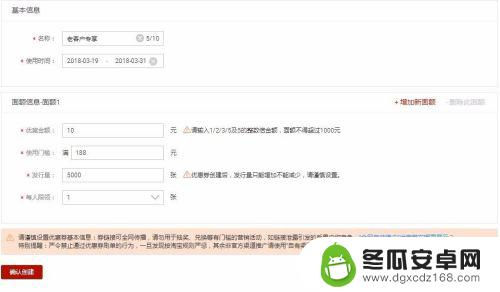
以上就是手机天猫怎么设置优惠券的全部内容,还有不清楚的用户就可以参考一下小编的步骤进行操作,希望能够对大家有所帮助。










